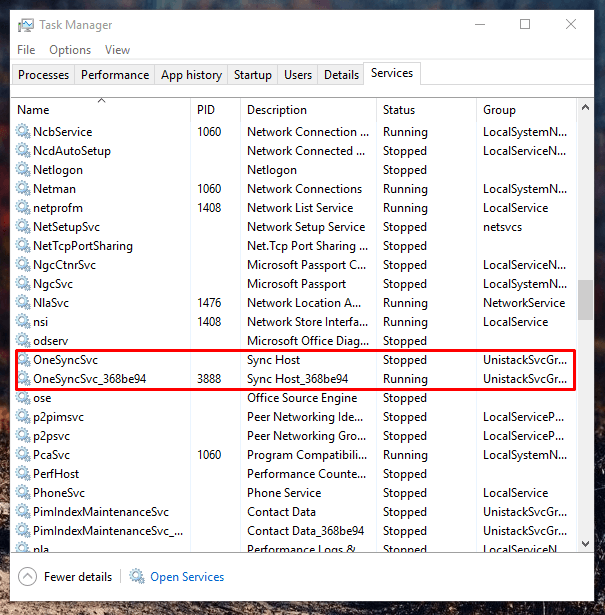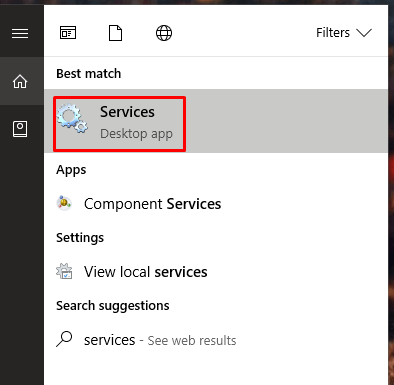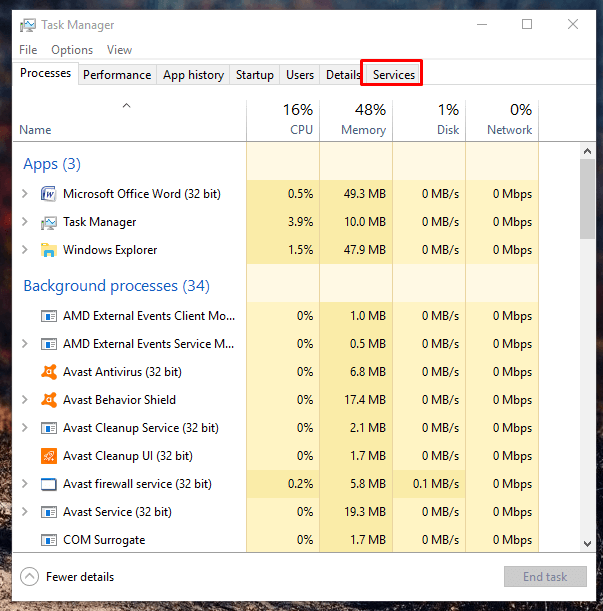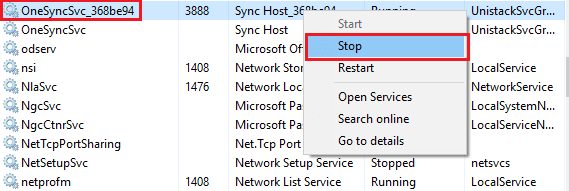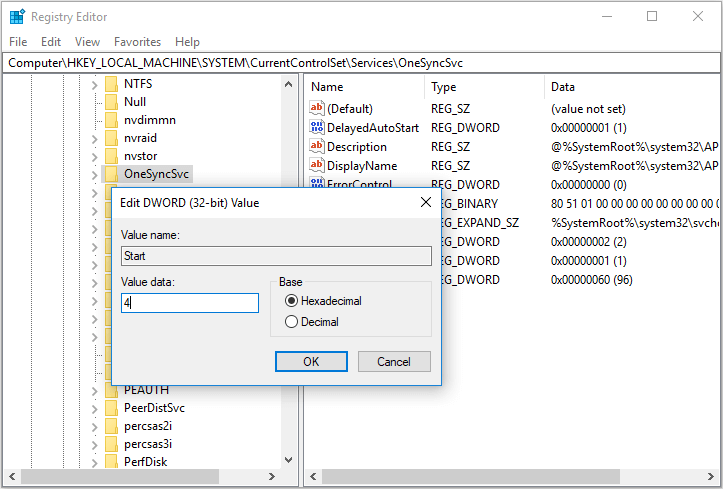У некоторых пользователей появляется окошко — Прекращена работа программы OneSyncSvc:
В таком случае и правда можно попробовать отключить службу. Отображаемое название на русском — Синхронизация узла (англ Sync Host):
Отключение
Нет уверенности, но возможно отключение службы может вызвать проблемы в метро-приложениях, например почта.
При помощи реестра (инфа взята с форума Майкрософт):
- Зажимаем Win + R.
- Пишем команду regedit, нажимаем ОК.
- Откроется редактор реестра, переходим по такому пути:
HKEY_LOCAL_MACHINE\SYSTEM\CurrentControlSet\Services\OneSyncSvc
- Вы должны попасть в папку OneSyncSvc, в которой будет параметр Start — нажмите по нему два раза, установите значение 4 (Отключено).
Второй способ попробовать отключить — через окно служб:
- Зажимаем Win + R.
- Пишем команду services.msc, нажимаем ОК.
- Откроется список.
- Находим службу, название может быть OneSyncSvc/Sync Host/Синхронизация узла, нажимаем два раза — в меню Тип запуска выбираем Отключена. Также нажимаем кнопку Остановить.
Пример на службе Windows Search:
Использование консоли
На одном сайте были найдены команды отключения/удаления. Последнее делать рекомендую только при созданной заранее точки восстановления. Команды необходимо использовать в командной строке, запустить можно так:
- Правой кнопкой нажимаете по значку Пуск, выбираете пункт командная строка от администратора. Способ для Windows 10.
- Через диспетчер задач — в левом верхнем углу нажимаете Файл > Запустить новую задачу > ставите галочку Создать задачу с правами администратора > указываете команду cmd.exe > нажимаете ОК.
Команда остановки и отключения службы:
sc stop "OneSyncSvc" & sc config "OneSyncSvc" start= disabled
Команда удаления (не рекомендуется):
sc delete "OneSyncSvc"
Надеюсь информация была полезной. Удачи.
На главную!
06.01.2019
Одной из важных служб в операционной системе Windows 10 является служба Onesyncsvc. Эта служба отвечает за синхронизацию данных между устройствами, использующими данную ОС.
Основная функция Onesyncsvc заключается в том, чтобы обеспечить согласованность данных между компьютерами, планшетами и смартфонами, которые работают на Windows 10. С помощью этой службы пользователь может легко передавать файлы, документы, фотографии и другие данные с одного устройства на другое без необходимости использования дополнительных средств.
Кроме того, служба Onesyncsvc также позволяет синхронизировать настройки и персональные предпочтения пользователя. Например, если вы изменяете настройки рабочего стола на одном устройстве, они автоматически применятся на всех остальных устройствах, где вы вошли под своей учетной записью Windows 10.
Основной особенностью службы Onesyncsvc является ее надежность и безопасность. Все передаваемые данные шифруются, чтобы защитить их от несанкционированного доступа. Благодаря этому, вы можете быть уверены в сохранности и конфиденциальности своих данных при использовании службы Onesyncsvc.
Содержание
- Что такое Onesyncsvc
- Функции и особенности службы Windows 10
- Для чего необходима Onesyncsvc
- Ключевые особенности функционирования
Что такое Onesyncsvc
Onesyncsvc работает в фоновом режиме и автоматически синхронизирует файлы и данные, когда устройство подключено к сети Интернет. Он использует облачное хранилище OneDrive для сохранения и обмена данными и предоставляет доступ к ним через различные устройства, такие как компьютеры, смартфоны и планшеты.
С помощью службы Onesyncsvc пользователи могут легко получать доступ к своим файлам и настройкам с любого устройства, имеющего подключение к Интернету. Это позволяет им работать с файлами в любом месте и в любое время без необходимости сохранять и перемещать данные вручную.
Кроме того, Onesyncsvc обеспечивает безопасность данных, используя различные методы шифрования и авторизации. Это позволяет пользователям быть уверенными в сохранности своих файлов и предотвращает несанкционированный доступ к ним.
В целом, Onesyncsvc является полезной службой, позволяющей пользователям удобно синхронизировать свои файлы и данные между различными устройствами и облачным хранилищем. Она значительно упрощает работу с файлами и обеспечивает доступ к ним в любое время и в любом месте.
Функции и особенности службы Windows 10
Одна из основных функций службы Onesyncsvc — это синхронизация данных между различными устройствами и облачными сервисами. Благодаря этой функции, пользователь может получить доступ к своим файлам и настройкам на разных устройствах без необходимости ручного копирования и перемещения данных.
Служба Onesyncsvc также обеспечивает автоматическую синхронизацию приложений и настроек на компьютере с учетной записью Microsoft. Например, если пользователь установил определенное приложение на одном устройстве, оно автоматически будет установлено и на других подключенных устройствах.
Кроме того, служба Onesyncsvc контролирует процессы работы сведений о пользователе и его аккаунтах. Она отвечает за безопасное хранение, аутентификацию и авторизацию пользовательских данных, что обеспечивает защиту конфиденциальной информации и предотвращает несанкционированный доступ к учетным записям.
Другая особенность службы Onesyncsvc — это возможность удаленного выполнения заданий. В случае, если пользователь находится вне дома или офиса, он может запланировать запуск определенных задач на своем компьютере с помощью учетной записи Microsoft. Например, можно запланировать загрузку или обновление определенного программного обеспечения.
Кроме перечисленных функций, служба Onesyncsvc также обеспечивает постоянное обновление системы Windows 10, включая установку патчей безопасности, исправление ошибок и внедрение новых функций. Таким образом, обеспечивается стабильная и безопасная работа операционной системы.
Для чего необходима Onesyncsvc
Основная задача Onesyncsvc заключается в обеспечении синхронизации данных, таких как файлы, настройки, приложения и другие, между различными устройствами, которые используют ту же учетную запись Microsoft. Это позволяет пользователям получить доступ к своим данным на разных устройствах и иметь возможность работать над ними независимо от места и времени.
Для примера, если вы сохраните файл на компьютере и включите синхронизацию с помощью Onesyncsvc, этот файл будет доступен на всех ваших других устройствах с Windows 10, подключенных к той же учетной записи Microsoft. Вы сможете открыть файл на своем планшете, смартфоне или ноутбуке, внести изменения и они автоматически синхронизируются на остальных устройствах.
OneSync Service также обеспечивает сохранение настроек и контактов, что делает переход между устройствами более удобным и безопасным. Для обеспечения безопасности пользовательской информации, Onesyncsvc применяет ряд механизмов шифрования и защиты данных.
Таким образом, Onesyncsvc играет важную роль в создании единой экосистемы для пользователей Windows 10, где они могут свободно перемещаться между различными устройствами и получать доступ к своим данным.
Ключевые особенности функционирования
Автоматическая синхронизация данных: Одной из основных функций Onesyncsvc является автоматическая синхронизация данных между устройствами. С помощью этой службы, пользователи могут обмениваться данными и обновлениями между своими компьютерами, планшетами и смартфонами.
Синхронизация в режиме реального времени: Onesyncsvc позволяет синхронизировать данные в режиме реального времени. Это означает, что любые изменения, внесенные на одном устройстве, автоматически отобразятся на других устройствах, подключенных к той же учетной записи.
Резервное копирование данных: Служба Onesyncsvc также выполняет функцию резервного копирования данных. Это позволяет пользователям хранить копии своих важных файлов и документов на удаленных серверах Microsoft, чтобы защитить их от потери или повреждения.
Многопользовательская поддержка: Одной из главных преимуществ Onesyncsvc является его способность поддерживать множество пользователей. Это означает, что разные пользователи могут использовать одну и ту же службу для синхронизации своих данных и обновлений, не вмешиваясь в работу друг друга.
Обновления и исправления: Microsoft регулярно выпускает обновления и исправления для Onesyncsvc. Это позволяет улучшать его функциональность, исправлять ошибки и улучшать безопасность. Пользователи получают обновления автоматически, что гарантирует, что служба всегда работает наилучшим образом.
Защита данных и конфиденциальность: Onesyncsvc обеспечивает защиту данных и конфиденциальность пользователей. Все данные, передаваемые через эту службу, зашифрованы, что обеспечивает безопасность и предотвращает несанкционированный доступ к информации.
Гибкость и удобство использования: Onesyncsvc предоставляет гибкость и удобство использования. Пользователи могут настраивать службу в соответствии с их потребностями и предпочтениями, а также получать доступ к своим данным и обновлениям в любое время и с любого устройства.
В целом, Onesyncsvc является мощным и удобным инструментом для синхронизации данных и обновлений в операционной системе Windows 10. Он обеспечивает автоматическую синхронизацию, резервное копирование данных, безопасность и гибкость использования.
Windows 10 is possibly the best operating system Microsoft has introduced that leaves Windows previous version behind. In the latest version Microsoft trying to keep up with the latest technology that changed since Windows seven introduced.
Windows Seven is lighter and faster than Windows 10 for older machines because the latest version has features that can give you better security, futuristic device support, and it can do more things than the previous versions.
Contents
- What is OneSyncSVC?
- How to stop or disable OneSyncSVC ?
- Conclusion
- How to stop or disable OneSyncSVC ?
We have mentioned that Microsoft has added new features to the latest Windows OS and one of them is OneSyncSVC.
After using so many programs, games, utilities, and other types of programs, we can tell that Windows 10 packed with some serious features that can take your PC to another level.
Windows has inbuilt features, so you don’t have to depend on your smartphone for reminders, emails, updates, to-do list, and more. The ideas behind adding all communication and follow up apps, so you can access them inside of Windows without downloading or installing any third-party apps.
Microsoft has also selected this part to be on the Tenth version because the updates make it easy as well. These apps are designed to last for at least year or two, which means users can continue using these apps without updating.
It still doesn’t explain why OneSyncSVC exists runs in the background. If you have noticed, when you connect to the Internet and when you turn on your PC, the One Sync SVC will start automatically. The service will run in the background and won’t close unless you close it manually.
The OneSyncSVC service is related to the reminders, emails, updates, to-do list, and more. Let assume that you are using Windows mobile, then whenever you make changes in To-Do list in mobile, then OneSync SVC will update PC To-Do list.
Everyone using Google mail, Yahoo mail, Microsoft mail, and more. The OneSyncSVC will update Email’s, To-Do list, Reminders, and other similar apps, which requires updates.
Yes, you are right, this file constantly runs in the background, but it is a minor service that only works few seconds in an hour, or you open the app.
How to stop or disable OneSyncSVC ?
We assume that you are troubled with the updates and slowing down your Internet connection.
We recommend you to stop the application by signing out, removing from the application, and more. Disabling OneSyncSVC will stop one or two services, so make sure you know what you are doing.
One: As you can see in the image below that the service is stopped and the second service is running. Let me tell you that we have not made any changes.
Two: Now our target is to stop two services. So, first go to the search bar and type services.
Three: Now right-click the mouse and “Run as administrator.”
Four: If you are wondering how it will look, then we have shared a snapshot below. This is what you should see on your Windows 10 PC.
Five: If the OneSync SVC is open, then you can disable it directly from the Services. As you can see it isn’t present here. If you are using the old version of Windows 10, then this is common.
Six: You can STOP it by going to task manager.
Seven: Now you have to select the “Services” tab in the Task Manager.
Eight: As you can see clearly, the services are listed in the tab, where you have to locate OneSync SVC.
Nine: Now select that option and right-click your mouse, then you will be able to stop the service for good.
Unfortunately, this isn’t permanent, the service will restart again and again, and you have to keep repeating it because Microsoft has not provided disable the feature.
Some of you may asked us a question is it a virus and does it effect my PC or laptop ?
- Our answer nope, its just a Onedrive productivity app.
Conclusion
We do have one more way to disable it permanently, but it is recommended only for the PROFESSIONALS only because it can mess up your Windows 10 PC. Some functions may stop working if you go for the advanced solutions and you may lose a genuine copy of Windows OS.
We only recommend you to watch the above video and stop the service only if you are a professional and you have a recovery disk as well. If you have any suggestions, then let us know in the comment section.
-
Home
-
News
- What Is OneSyncSvc and How to Disable It?
By Tina |
Last Updated
What is OneSyncSvc? How does OneSyncSvc work? How to disable OneSync Windows 10? This post from MiniTool will answer these questions. Besides, you can visit MiniTool to find more Windows tips and solutions.
What Is OneSyncSvc?
In the latest Windows 10 OS, here comes a new feature and it is OneSyncSvc. The OneSyncSvc is a service related to reminders, emails, updates, to-do lists and more. The OneSyncSvc synchronizes your Microsoft Account, OneDrive, Windows Mail, Contacts, Calendar and various other apps.
The Mail app and other apps, as well as services, are dependent upon this feature. So, they will not work properly when this OneSyncSvc service is disabled or not running.
How does the OneSyncSvc work? Let us assume that you are using Windows mobile, then whenever you make changes in the To-Do list in mobile, the OneSyncSvc will update the PC To-Do list.
However, if you do not need this OneSyncSvc Windows 10 service, you can choose to disable it. Then how can you perform OneSyncSvc disable? If you do not know, keep on your reading and you will find solutions in the following section.
How to Disable OneSyncSvc?
In this section, we will focus on how to disable OneSyncSvc.
Now, here is the tutorial.
- Press Windows and R keys together to open the Run dialog.
- Type regedit in the box and click OK to continue.
- the Registry Editor window, navigate to the following path: HKEY_LOCAL_MACHINE\SYSTEM\CurrentControlSet\Services\OneSyncSvc
- In the right pane, select the Start key and double-click it.
- Then change its value data from 2 to 4.
- Then restart your computer to make the changes effect.
After all steps are finished, you have disabled the OneSyncSvc.
If you do not want to disable OneSyncSvc permanently, you can choose to stop it temporarily. To do that, you can choose to stop it in the Task Manager.
Now, we will show you the tutorials
- Right-click on the Taskbar.
- Then choose Task Manager from the context menu to continue.
- In the Task Manager window, switch to the Services tab.
- Then scroll down and locate OneSyncSvc.
- Right-click it to choose Stop to continue.
After all steps are finished, you have stopped OneSyncSvc temporarily and it will restart again and again.
Meanwhile, besides how to disable OneSyncSvc, some users meet some errors, such as the OneSyncSvc service failed to load or initialize. In this situation, you can choose to restore the default startup configuration for Sync Host.
Restore Startup Configuration for Sync Host
In this section, we will show you how to restore the startup configuration for Sync Host.
Now, here is the tutorial.
1. Open Command Prompt as administrator.
2. In the command line window, type the following commands and hit Enter after each command to continue.
sc config OneSyncSvc start= auto
sc start OneSyncSvc
3. Then close the command line window.
Then you have restored the startup configuration for the sync host. The OneSyncSvc service is using the APHostService.dll file that is located in the %WinDir%\System32 folder. If the file is changed, damaged or deleted, you can restore its original version from Windows 10 installation media.
To sum up, this post has introduced what the OneSyncSvc is and showed how to disable OneSyncSvc Windows 10. If you want to disable this service too, try these ways. If you have any different ideas for OneSyncSvc, leave a message in the comment zone and we will reply to you as soon as possible.
About The Author
Position: Columnist
Tina is a technology enthusiast and joined MiniTool in 2018. As an editor of MiniTool, she is keeping on sharing computer tips and providing reliable solutions, especially specializing in Windows and files backup and restore. Besides, she is expanding her knowledge and skills in data recovery, disk space optimizations, etc. On her spare time, Tina likes to watch movies, go shopping or chat with friends and enjoy her life.
Slужбa OneSyncSvc – это одна из служб, которая входит в операционную систему Windows 10. Она отвечает за синхронизацию данных между устройствами и облачными сервисами Microsoft. Работа этой службы особенно актуальна, если у вас есть несколько устройств с Windows 10 и вы хотите иметь доступ к своим данным на всех этих устройствах.
OneSyncSvc обеспечивает синхронизацию различных типов данных, таких как контакты, календари, заметки и другие, между вашими устройствами. Он автоматически обновляет эти данные в реальном времени, чтобы вы всегда могли обновить или добавить информацию на одном устройстве и увидеть ее на другом.
Синхронизация данных осуществляется с помощью облачных сервисов Microsoft, таких как OneDrive. При активации службы OneSyncSvc ваш компьютер подключается к облачной учетной записи Microsoft и синхронизирует все изменения данных между устройствами, связанными с этой учетной записью.
Использование службы Onesyncsvc может быть полезно, если вы часто работаете на разных устройствах и хотите иметь доступ к обновленным данным на всех устройствах. Она обеспечивает удобство и гибкость в работе с данными и позволяет вам оставаться в курсе всех изменений, произведенных на разных устройствах.
Содержание
- Всё о службе Onesyncsvc: работа и функционал
- Что такое Onesyncsvc и для чего она нужна?
- Принцип работы службы Onesyncsvc
- Основные функциональные возможности Onesyncsvc
- Преимущества и роль Onesyncsvc в системе
- Советы по оптимальной настройке и использованию службы Onesyncsvc
- Вопрос-ответ
- Что такое служба Onesyncsvc и как она работает?
- Как включить или отключить службу Onesyncsvc?
- Можно ли изменить папку, в которой хранятся синхронизируемые файлы?
- Могу ли я выбрать, какие файлы синхронизировать с облаком OneDrive?
Всё о службе Onesyncsvc: работа и функционал
Slideshow Assistant (Onesyncsvc) – служба компьютера, ответственная за синхронизацию данных и настройку в фоновом режиме.
Slideshow Assistant отвечает за обеспечение безопасности и согласованности данных между устройствами в сети. Эта служба используется Windows для синхронизации данных, таких как персональные настройки, файлы и фотографии, между разными устройствами, подключенными к вашей учетной записи Microsoft.
Функциональность Onesyncsvc:
- Синхронизация настроек пользователя: Onesyncsvc позволяет синхронизировать настройки, такие как фон рабочего стола, языковые предпочтения, историю браузера и другие персонализированные параметры между устройствами, подключенными к вашей учетной записи Microsoft. Это позволяет сохранить консистентность ваших настроек на разных устройствах и упростить переход между ними.
- Синхронизация файлов и документов: Onesyncsvc позволяет синхронизировать файлы и документы между различными устройствами, чтобы вы могли обмениваться информацией и работать с файлами с любого подключенного устройства. Это позволяет вам иметь доступ к актуальным версиям файлов и упрощает совместную работу с другими пользователями.
- Синхронизация фотографий: Slideshow Assistant также синхронизирует ваши фотографии между разными устройствами. Это позволяет вам с легкостью получить доступ к своим фотографиям на любом устройстве, подключенном к вашей учетной записи Microsoft, и делиться ими с другими пользователями.
Состояние службы Onesyncsvc:
Если служба Onesyncsvc на вашем компьютере не работает должным образом или вызывает проблемы, вы можете проверить её состояние. Для этого выполните следующие шаги:
- Откройте «Диспетчер задач» (нажмите сочетание клавиш Ctrl + Shift + Esc).
- Перейдите на вкладку «Службы».
- Найдите службу «Onesyncsvc» в списке служб.
- Если служба работает должным образом, её статус будет «Запущена». Если служба не запущена, вы можете щелкнуть правой кнопкой мыши на ней и выбрать «Запустить».
Надеемся, что этот обзор помог вам лучше понять работу и функционал службы Onesyncsvc.
Что такое Onesyncsvc и для чего она нужна?
Onesyncsvc – это служба операционной системы Windows, которая отвечает за синхронизацию данных между устройствами. Она обеспечивает синхронизацию файлов, папок, контактов, календарей и других данных между компьютерами и устройствами, подключенными к одной учетной записи Microsoft.
Служба Onesyncsvc работает в фоновом режиме и автоматически обновляет данные на всех устройствах, связанных с вашей учетной записью Microsoft. Это позволяет вам иметь актуальные файлы и информацию на всех своих устройствах, независимо от того, где вы находитесь.
Преимущества использования службы Onesyncsvc включают:
- Удобство: Вы можете работать с актуальными файлами и данными на разных устройствах без необходимости вручную копировать или передавать их.
- Безопасность: Ваши данные защищены паролем и шифруются при передаче между устройствами.
- Синхронизация контактов и календарей: Onesyncsvc позволяет вам иметь актуальные контакты и события календаря на всех устройствах, что упрощает планирование и организацию.
- Синхронизация настройки: Служба также синхронизирует настройки операционной системы и приложений между устройствами, что позволяет сохранить индивидуальные предпочтения на разных компьютерах.
В целом, служба Onesyncsvc облегчает работу с данными на разных устройствах, обеспечивает синхронизацию и обновление информации, делая вас более продуктивным и организованным.
Принцип работы службы Onesyncsvc
Slack — это коммуникационная платформа, которая позволяет сотрудникам взаимодействовать и сотрудничать в рамках одной организации. Особенность Slack в том, что он объединяет несколько различных средств связи в одной системе. В Slack можно общаться через чаты, видеоконференции, передавать файлы и документы, организовывать задачи и многое другое.
Slack работает на базе client-server (клиент-сервер) архитектуры, где клиентская часть представляет собой приложение, запущенное на компьютере пользователя, а серверная часть это инфраструктура, обеспечивающая хранение данных, синхронизацию и обмен сообщениями между пользователями.
Одной из ключевых служб, ответственных за синхронизацию данных на стороне клиента, является служба Onesyncsvc. Эта служба работает по следующему принципу:
- Приложение Slack на клиентской стороне отправляет запросы на сервер через сеть Интернет.
- Серверная часть обрабатывает запросы и возвращает результаты обратно на клиент.
- Slack клиент сохраняет полученные данные и обновляет пользовательский интерфейс, чтобы отобразить изменения.
- Slack клиент также отправляет изменения (например, отправку сообщения) на сервер, чтобы внести соответствующие изменения в базу данных.
Однако, для обеспечения более плавной и надежной синхронизации данных, служба Onesyncsvc включает в себя дополнительные механизмы:
- Кэширование — служба Onesyncsvc сохраняет копию данных на клиентской стороне, чтобы избежать задержек при обращении к серверу. Кэширование позволяет пользователю работать с данными даже при отсутствии сетевого подключения.
- Инкрементальная синхронизация — Onesyncsvc отслеживает изменения в данных и отправляет только эти изменения на сервер для обновления. Это помогает снизить количество передаваемых данных и улучшает производительность.
- Управление конфликтами — в случае возникновения конфликтов при синхронизации (например, два пользователя изменяют один и тот же объект данных), служба Onesyncsvc предпринимает действия для разрешения конфликта и сохранения целостности данных.
Таким образом, служба Onesyncsvc играет важную роль в обеспечении синхронизации данных и улучшении производительности при работе с приложением Slack.
Основные функциональные возможности Onesyncsvc
Служба Onesyncsvc (также известная как Microsoft OneDrive Sync Engine) предоставляет пользователю множество функциональных возможностей для синхронизации данных и файлов между различными устройствами и облачным хранилищем OneDrive.
Служба Onesyncsvc позволяет пользователям сохранять файлы и папки в облачном хранилище, а затем синхронизировать их на других устройствах, таких как компьютеры, смартфоны и планшеты.
Вот некоторые основные функциональные возможности Onesyncsvc:
- Автоматическая синхронизация файлов: Служба Onesyncsvc автоматически синхронизирует файлы и изменения между компьютером и облачным хранилищем OneDrive. Это позволяет пользователям иметь последнюю версию файлов на всех устройствах без необходимости ручной загрузки или обновления.
- Контроль доступа к файлам: Onesyncsvc позволяет пользователям управлять доступом к файлам и папкам, хранящимся в OneDrive. Это означает, что пользователи могут контролировать, кому предоставлен доступ к их файлам и определить уровень прав доступа для каждого пользователя (чтение, запись, редактирование).
- Совместная работа над файлами: Onesyncsvc позволяет пользователям совместно работать над файлами, позволяя им делиться файлами и папками с другими людьми и работать над ними одновременно. Это особенно полезно для команд, работающих над общими проектами.
- Поддержка различных устройств: Служба Onesyncsvc доступна на различных устройствах, включая компьютеры под управлением операционных систем Windows и macOS, а также мобильные устройства под управлением iOS и Android. Это позволяет пользователям получать доступ к своим файлам и папкам OneDrive с любого устройства с подключением к Интернету.
- Удобство в использовании: Onesyncsvc предоставляет простой и интуитивно понятный интерфейс, который позволяет пользователям легко загружать, скачивать, перемещать и удалять файлы и папки. Пользователи могут также управлять настройками синхронизации и доступа к файлам.
- Возможность работы в автономном режиме: Onesyncsvc позволяет пользователям работать с файлами в автономном режиме, то есть без подключения к Интернету. Приложение автоматически синхронизирует изменения, когда снова появляется подключение к Интернету.
Служба Onesyncsvc является важной частью экосистемы OneDrive и предоставляет пользователям удобный способ синхронизации и управления файлами и папками на различных устройствах.
Преимущества и роль Onesyncsvc в системе
Служба Onesyncsvc – это важная и неотъемлемая часть операционной системы Windows, отвечающая за синхронизацию данных и работу с облачными службами. Ее роль и преимущества заключаются в следующем:
- Синхронизация данных: Onesyncsvc позволяет автоматически синхронизировать файлы и папки на компьютере с данными в облачных сервисах, таких как OneDrive. Благодаря этому, пользователь имеет доступ к своим файлам и может работать с ними с любого устройства, подключенного к интернету.
- Резервное копирование: Служба Onesyncsvc выполняет функцию резервного копирования данных. Она позволяет автоматически сохранять копии файлов на удаленных серверах, обеспечивая их защиту от несчастных случаев, таких как сбои системы или удаление данных.
- Совместная работа: Onesyncsvc позволяет совместно работать над файлами и документами в режиме реального времени. Все изменения, внесенные одним пользователем, автоматически синхронизируются и видны другим пользователям, что облегчает коллаборацию и повышает производительность работы в команде.
- Быстрый доступ: Onesyncsvc облегчает доступ к файлам и документам, позволяя быстро получить необходимые данные. Благодаря синхронизации с облаком, пользователь может открыть нужный файл в любое время и с любого устройства без необходимости переносить его вручную.
В итоге, служба Onesyncsvc значительно упрощает работу с данными на компьютере, обеспечивает их защиту и синхронизацию. Она является незаменимым инструментом для повышения эффективности работы и удобства пользователя в использовании облачных сервисов.
Советы по оптимальной настройке и использованию службы Onesyncsvc
Служба Onesyncsvc – это системная служба, предназначенная для синхронизации данных между различными устройствами, работающими под управлением операционной системы Windows 10. Корректная настройка и использование этой службы может существенно повысить удобство работы и эффективность использования вашего устройства.
Ниже приведены несколько полезных советов по оптимальной настройке и использованию службы Onesyncsvc:
- Активируйте службу Onesyncsvc: Проверьте, что служба Onesyncsvc активирована на вашем устройстве. Вы можете это сделать, открывая список служб в «Управлении компьютером» и убедившись, что служба Onesyncsvc работает.
- Настройте автоматическую синхронизацию: В настройках устройства установите автоматическую синхронизацию файлов и данных с помощью службы Onesyncsvc. Это позволит вам всегда иметь доступ к актуальным данным, независимо от устройства, с которого вы работаете.
- Оптимизируйте синхронизацию: Если служба Onesyncsvc мешает вашей работе или снижает производительность устройства, вы можете настроить частоту и область синхронизации. Например, вы можете синхронизировать только определенные папки или файлы, а также установить расписание синхронизации.
- Управляйте синхронизацией по требованию: Вы можете отключить автоматическую синхронизацию и управлять синхронизацией файлов и данных по требованию. Это может быть полезно, если у вас ограниченное интернет-соединение или вы хотите управлять объемом синхронизируемых данных.
- Используйте защищенное соединение: Для повышения безопасности передачи данных в настройках службы Onesyncsvc установите защищенное соединение. Это поможет защитить ваши данные от несанкционированного доступа.
- Периодически проверяйте состояние службы: Регулярно проверяйте состояние службы Onesyncsvc, чтобы убедиться, что она работает корректно и своевременно синхронизирует данные.
Соблюдение этих советов поможет вам оптимизировать настройку и использование службы Onesyncsvc, чтобы синхронизация данных между устройствами была более удобной и эффективной.
Вопрос-ответ
Что такое служба Onesyncsvc и как она работает?
Служба Onesyncsvc (OneDrive Sync Engine Service) является частью клиента OneDrive для Windows. Она отвечает за синхронизацию файлов между компьютером и облачным хранилищем OneDrive. Работает так: когда вы добавляете, изменяете или удаляете файлы в папке OneDrive на компьютере, служба Onesyncsvc автоматически обнаруживает их изменения и синхронизирует с облачным хранилищем. Это позволяет вам иметь доступ к своим файлам с любого устройства, подключенного к интернету.
Как включить или отключить службу Onesyncsvc?
Чтобы включить или отключить службу Onesyncsvc, откройте проводник Windows, щелкните правой кнопкой мыши на пиктограмме OneDrive в трее системного лотка и выберите «Настроить синхронизацию». В открывшемся окне вы можете включить или отключить синхронизацию с помощью переключателя. Если переключатель отключен, то служба Onesyncsvc будет остановлена, и файлы из облака OneDrive не будут синхронизироваться с компьютером.
Можно ли изменить папку, в которой хранятся синхронизируемые файлы?
Да, вы можете изменить папку, в которой хранятся синхронизируемые файлы. В проводнике Windows щелкните правой кнопкой мыши на пиктограмме OneDrive в трее системного лотка и выберите «Параметры». В открывшемся окне перейдите на вкладку «Синхронизация», и там вы сможете изменить путь к папке OneDrive. После изменения пути все файлы будут перемещены в новую папку, и синхронизация будет продолжена.
Могу ли я выбрать, какие файлы синхронизировать с облаком OneDrive?
Да, вы можете выбрать, какие файлы синхронизировать с облаком OneDrive. В проводнике Windows щелкните правой кнопкой мыши на пиктограмме OneDrive в трее системного лотка и выберите «Параметры». В открывшемся окне перейдите на вкладку «Общие», и там вы сможете выбрать, какие папки синхронизировать с облаком. Если вы снимете флажок возле папки, то она не будет синхронизироваться, но останется на компьютере.